Dodijelite statičku IP adresu pisaču ili bilo kojem mrežnom uređaju
Zgodno je i jednostavno dopustiti usmjerivaču da koristi DHCP(router use DHCP) za odlučivanje koje IP adrese dobivaju uređaji. Ne moramo ih birati, dodjeljivati, a još bolje, pokušavati ih zapamtiti.
Uređaji poput pisača često imaju upravljanje temeljeno na webu, koje se može konfigurirati i održavati s bilo kojeg mjesta. To čini pisače najboljim kandidatima za statičke IP adrese(printers a top candidate for static IPs) .

Zašto dodijeliti statičku IP adresu uređaju?(Why Assign a Static IP Address to a Device?)
Čini se kao više posla, ali čini život jednostavnijim i lakšim. Ako uređaju treba biti dostupan s drugih uređaja, statička IP adresa je pravi način. Zamislite(Imagine) da imate web poslužitelj(web server) na kojem se IP adresa svakodnevno mijenja. To je kao da mijenjate svoj telefonski broj svaki dan.
Kada razmišljate o drugim uređajima koji moraju biti dostupni s bilo kojeg mjesta, na pamet vam padaju pametni televizori(smart TVs) , sigurnosni sustavi(security systems) , kućna automatizacija(home automation) i sustavi kamera .(camera systems)
Drugi razlog, u manjoj mjeri, je sigurnost. Usmjerivač može izdati stotine, ako ne i tisuće IP adresa. Nije važno čiji je uređaj. Korištenjem statičkih IP(IPs) -ova i ograničavanjem broja dostupnih IP adresa, lažni uređaji teže ulaze u mrežu. Također može pomoći u rješavanju sukoba IP adresa .
Koje IP adrese mogu koristiti?(What IP Addresses Can I Use?)
Internet Assigned Numbers Authority(Internet Assigned Numbers Authority) ( IANA ) odvojio je sljedeće blokove IP-ova za privatnu upotrebu . Privatna(Private) upotreba znači da možete koristiti samo IP adrese u privatnoj mreži. Nisu za vanjski svijet. IANA definira sljedeće raspone za privatne IP adrese:
- 10.0.0.0 do 10.255.255.255 – jednako 16,777,214 IP adresa
- 172.16.0.0 do 172.31.255.255 – jednako 1,048,574 IP adresa
- 192.168.0.0 do 192.168.255.255 – jednako 65534 IP adresa
Ako se usmjerivač već koristi, ima raspon. Najlakše je držati se tog raspona. Neki usmjerivači unaprijed definiraju raspon.
Napravite statički IP plan(Make a Static IP Plan)
Ako mreža ima deset ili manje povezanih uređaja, plan nije potreban. Samo(Just) ih sve stavite u jedan raspon, poput 192.168.2.10 do 192.168.2.19. Preskočite ostatak ovog odjeljka.
Ako mreža ima više od deset uređaja, pametno je napraviti plan. Ovo je samo jedan od načina da napravite plan. Ako vam ne ide, promijenite ga.

- Izbrojite(Count) sve uređaje koji će se spojiti na mrežu.
- Grupirajte(Group) uređaje po vrsti. Na primjer, mogu postojati 3 telefona, 2 pametna televizora(TVs) , 4 kamere i DVR , 2 IoT uređaja poput pametnih hladnjaka i pisač.
- Dodijelite(Assign) blokove IP adresa za svaku vrstu uređaja i ostavite prostor za rast. Ako se koristi raspon od 192.168.2.0 do 192.168.2.255, blokovi se mogu dodijeliti na sljedeći način:
- Telefoni i tableti: 192.168.2.20 do 192.168.2.29
- Televizori: 192.168.2.30 do 192.168.2.39
- Kamere i DVR : 192.168.2.40 do 192.168.2.49
- IoT uređaji: 192.168.2.50 do 192.168.2.59
- Pisači: 192.168.2.60 do 192.168.2.69
Neki najbolji primjeri iz prakse za korištenje raspona:
- Započnite raspon IP uređaja s brojem koji završava na nulu i završi raspon s brojem koji završava na 9
- Prirast se kreće u desetcima. Sve manje može postati zbunjujuće i lako ih možete prerasti. Osim toga, omogućuje dodatne uređaje iste vrste u tom rasponu. Ako je broj uređaja već blizu 10, neka raspon pokriva 20 IP adresa, poput 192.168.2.40 do 192.168.2.59.
- Bez obzira na IP adresu usmjerivača, ostavite cijeli njegov blok otvoren za dodavanje mrežne opreme, poput drugih usmjerivača, prekidača, vatrozida itd. Na primjer, ako usmjerivač koristi 192.168.2.1, tada rezervirajte 192.168.2.2 do 192.168.2.9 za mrežna oprema.
- U proračunskoj tablici dodijelite uređajima njihove IP adrese. To postaje popis uređaja i olakšava prepoznavanje uređaja na mreži. Dobra je ideja dodijeliti prvi IP u rasponu upravljačkim uređajima. Na primjer, DVR je kontroler kamera(DVR is the controller of the cameras) , tako da će imati IP od 192.168.2.50.
Ako to planirate u proračunskoj tablici, to može izgledati ovako:

Kako dodijeliti statičke IP-ove uređajima u usmjerivaču(How to Assign Static IPs to Devices in the Router)
- Pogledajte naš članak o tome kako pronaći IP adresu usmjerivača(how to find the IP address of the router) ako koristite Mac ili vam nije ugodno koristiti naredbeni redak(using the Command Prompt) . Odaberite izbornik Start i potražite CMD . Naredbeni redak(. Command Prompt ) bit će najbolji rezultat, pa ga odaberite.

- Kada se otvori prozor naredbenog retka(Command Prompt ) , unesite naredbu
ipconfig
i pritisnite Enter .

Vrijednost za Default Gateway je IP adresa usmjerivača. Zapišite ovo negdje.

- Otvorite web preglednik i unesite IP adresu usmjerivača u traku lokacije(location bar) , a zatim pritisnite Enter . Ovo će otvoriti web-baziranu stranicu za upravljanje usmjerivačem.

Dodijelite statičke IP adrese – Asus ruter(Assign Static IPs – Asus Router)
- Prijavite se na Asus ruter, pronađite gumb LAN i odaberite ga.

- Odaberite karticu DHCP poslužitelj(DHCP Server ) . Ovaj usmjerivač omogućuje ostanak u DHCP načinu dok odabranim uređajima dodjeljuje statičke IP adrese . (IPs)Po želji, može se konfigurirati da koristi samo statičke IP adrese(IPs) .

- Pomaknite se do odjeljka Ručno dodjeljivanje . (Manual Assignment )Gdje piše Omogući ručnu dodjelu(Enable Manual Assignment) , odaberite Da(Yes) .

- Odaberite padajući okvir ispod Ime klijenta (MAC adresa)(Client Name (MAC Address) ) i odaberite uređaj u Ručno dodijeljenoj IP adresi(Manually Assigned IP) oko DHCP popisa. Navedeni su svi uređaji koji su trenutno povezani s usmjerivačem. Da biste vidjeli uređaje koje ste prethodno povezali, odaberite Prikaži popis izvanmrežnih klijenata(Show Offline Client List) .

Prikazat će trenutnu IP adresu uređaja u polju IP adresa(IP Address ) . Ovo se može ostaviti kako jest ili se u ovom trenutku može promijeniti. Dodajte IP adresu DNS poslužitelja u polje DNS poslužitelj (izborno)(DNS Server (Optional) ) , ako je potrebno. Odaberite gumb sa znakom plus(plus sign button ) da biste uređaj dodali na popis ručno dodijeljenih IP uređaja. Ponovite ovo za sve željene uređaje.

Nakon što su svim željenim uređajima dodijeljene statičke IP adrese(IPs) , odaberite gumb Primijeni(Apply) za postavljanje promjena.

Dodijelite statičke IP adrese – TrendNet usmjerivač(Assign Static IPs – TrendNet Router)
- Prijavite(Log) se na TrendNet usmjerivač i odaberite karticu Napredno(Advanced ) .
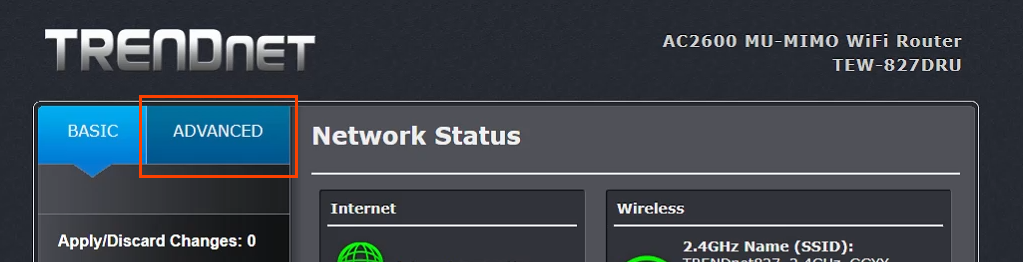
- U izborniku s lijeve strane odaberite Postavljanje(Setup) , a zatim odaberite LAN postavke(LAN Settings) .

- Pomaknite se prema dolje do odjeljka Dodaj DHCP rezervacije . (Add DHCP Reservations )Označite okvir Omogući(Enable ) , a zatim unesite pojedinosti uređaja da biste dobili statičku IP adresu. Provjerite jesu li detalji točni, a zatim odaberite Dodaj(Add) .
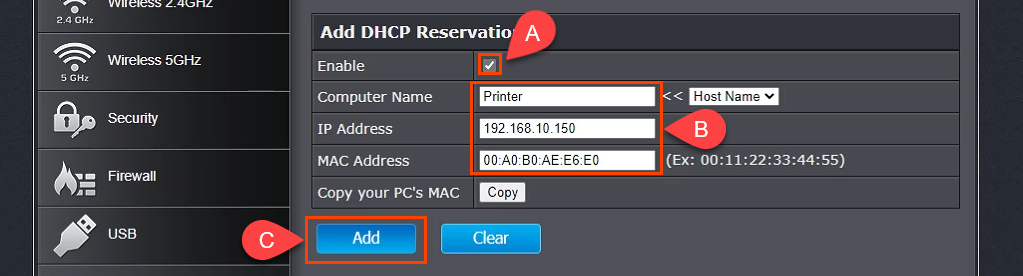
- Upravo dodani uređaj prikazat će se u grupi spremnih za DHCP rezervacije(DHCP Reservations Ready Group) . Ako je sve ispravno, odaberite Primijeni(Apply ) i uređaj će imati statički IP.

Dodijelite statičke IP adrese – Belkin usmjerivač(Assign Static IPs – Belkin Router)
- Prijavite(Log) se na Belkin usmjerivač i odaberite karticu Konfiguracija(Configuration) . Zatim pod Povezivost(Connectivity ) odaberite Lokalna mreža. ( Local Network. )Sada odaberite gumb DHCP Reservation .

- U prozoru DHCP Client Table prikazani su svi uređaji koji su trenutno povezani. Ako se radi o uređaju koji zahtijeva statičku IP adresu, označite okvir Odaberi(Select ) , a zatim odaberite Dodaj klijente(Add Clients) .

- U istom prozoru možete i ručno dodati klijente. Najprije(First) unesite podatke o uređaju, a zatim odaberite gumb Dodaj . (Add )Nakon što su svi uređaji koji zahtijevaju statičke IP adrese definirani, odaberite Spremi(Save ) da biste upisali promjene.
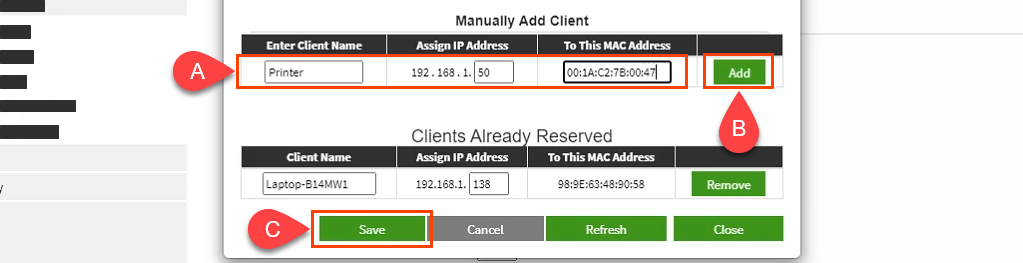
Što je s dodjeljivanjem statičkih IP-ova na drugim usmjerivačima?(What About Assigning Static IPs on Other Routers?)
Postoji najmanje desetak proizvođača usmjerivača, a svaki ima nekoliko modela usmjerivača. Previše je da bi ih sve pokrili. Međutim, čitajući gornje upute vidjet ćete da postoji uzorak; saznajte gdje raditi s LAN -om , potražite nešto pod nazivom DHCP Reservation , a zatim slijedite da biste dodijelili IP adrese. Ako naiđete na probleme, obavijestite nas. Jedan od naših pisaca ili upućenih čitatelja vjerojatno će imati odgovor.
Related posts
Kako dodijeliti statičku IP adresu računalu sa sustavom Windows 11/10
Kako pratiti izvornu lokaciju e-pošte putem njezine IP adrese
Kako pronaći IP adresu bežične pristupne točke
Kako popraviti sukob IP adrese
Kako pronaći svoju javnu IP adresu
Printer Ink Wars — EcoTank, Instant Ink, MegaTank, INKvestment Tank, Instant Ink
Kako podijeliti iTunes biblioteku na vašoj lokalnoj mreži
Najbolji način za prijelaz na novu adresu e-pošte
5 najboljih načina da pronađete nečiju adresu e-pošte
Kako mapirati mrežni pogon u sustavu Windows
Promijenite slovo pogona u sustavu Windows za vanjski USB uređaj
Razumijevanje brzina prijenosa podataka LAN mreže
Kako postaviti svoj pisač na mrežu ako se prikazuje izvan mreže
Kako popraviti USB uređaj koji nije prepoznat u sustavu Windows
Statički IP u odnosu na dinamičke IP adrese (DHCP) – 5 velikih razlika
Kako pronaći IP adresu usmjerivača u sustavu Windows 10 - traženje IP adrese
Kako otkriti softver za praćenje računala i e-pošte ili špijuniranje
OTT vodič za pružanje pristupa gostima vašoj lokalnoj mreži
Popravite Neočekivano prekinutu uslugu Printer Spooler
4 načina da pronađete najbolje internetske opcije (ISP) u vašem području
